ps怎么制作砖形文字填充背景呢?今天小编分享的就是关于ps制作砖形文字填充背景方法,有需要的小伙伴就和小编一起学习下吧。
1.首先,在ps软件中新建空白画布,点击文字工具输入文本
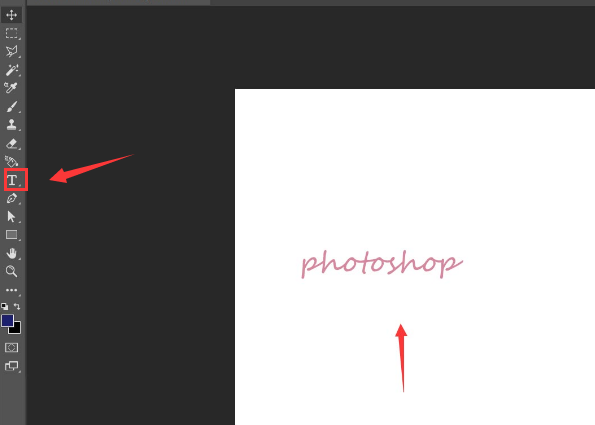
2.随后,点击裁剪工具,将画布裁剪到文字大小
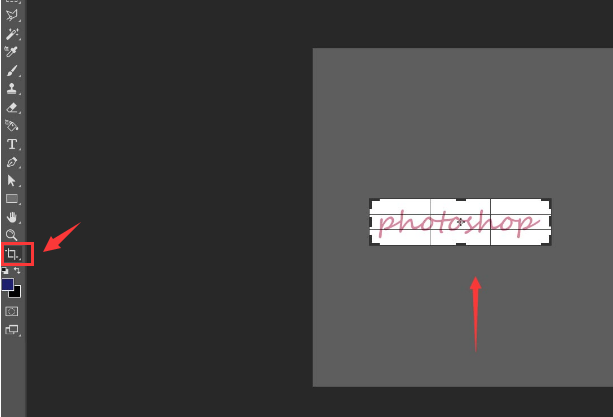
3.接着,隐藏背景图层,点击编辑菜单中的定义图案选项,将文字设定为填充图案
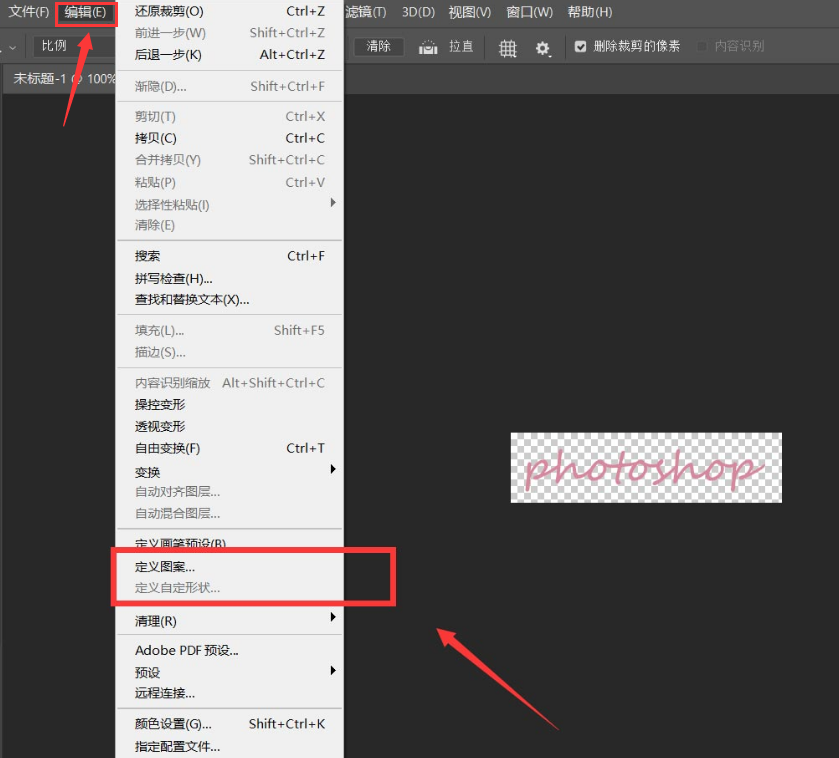
4.然后,点击编辑菜单,打开填充选项
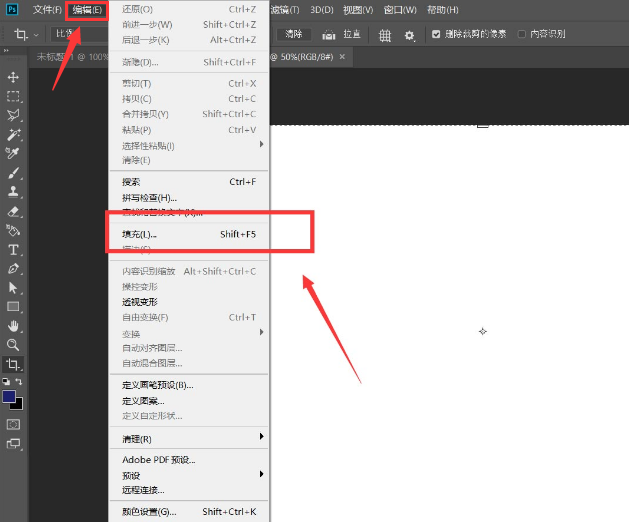
5.最后,如下图所示,将背景图案修改为自定图案后,将脚本改为砖形填充并保存设置即可
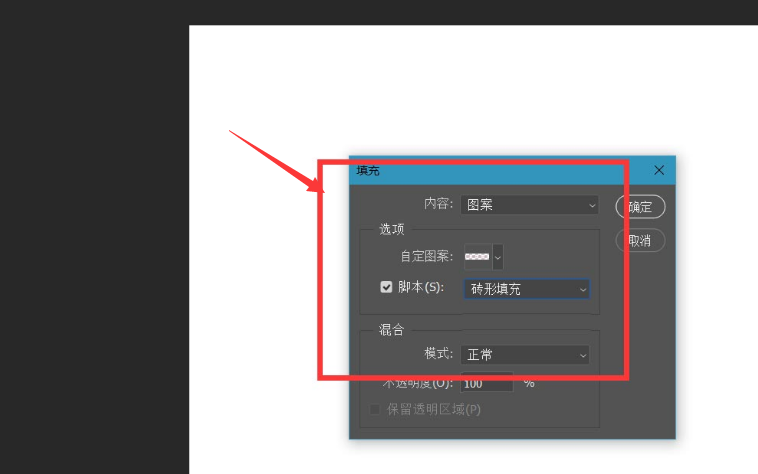
上面就是小编为大家讲解的ps制作砖形文字填充背景方法,一起来学习学习吧,相信是可以帮助到一些新用户的。



 植物大战僵尸无尽版
植物大战僵尸无尽版 口袋妖怪绿宝石
口袋妖怪绿宝石 超凡先锋
超凡先锋 途游五子棋
途游五子棋 超级玛丽
超级玛丽 地牢求生
地牢求生 原神
原神 凹凸世界
凹凸世界 热血江湖
热血江湖 王牌战争
王牌战争 荒岛求生
荒岛求生 第五人格
第五人格 香肠派对
香肠派对 问道2手游
问道2手游




























